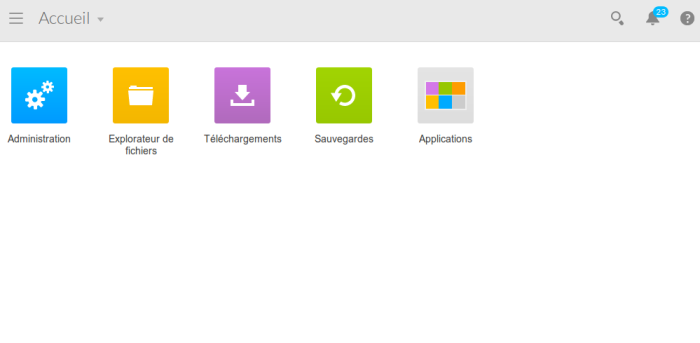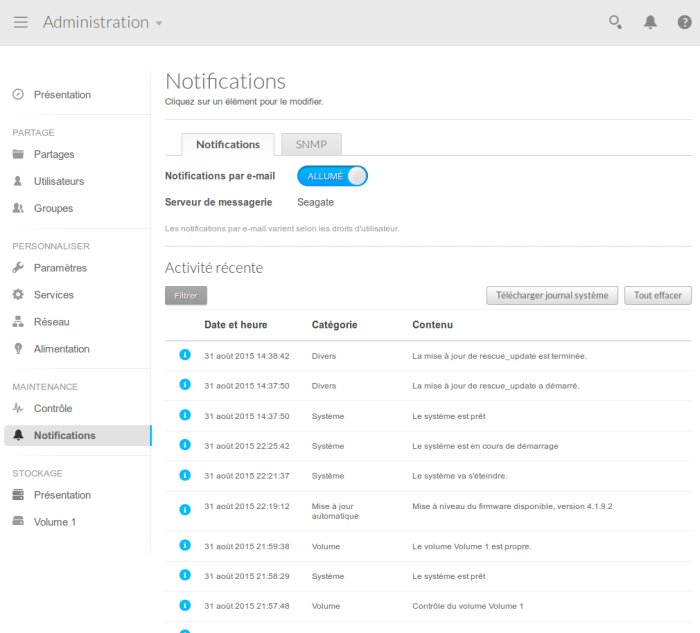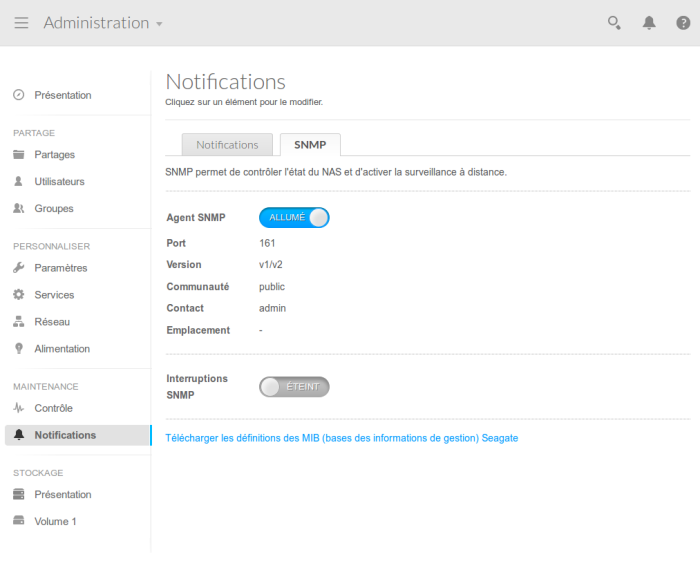Table des matières
Activer SNMP sur les NAS Seagate
Seagate Technology est une société américaine fondée en 1979 et spécialisée dans les solutions de stockage réseau pour les entreprises. Dans cet article, nous allons voir comment activer et configurer le service SNMP sur leur NAS. Merci à Seagate pour le prêt d'un NAS 4 BAY Pro 16TB.
Vous pouvez découvrir leur gamme ici : http://www.seagate.com/fr/fr/products/network-attached-storage/business-storage/
Activer SNMP
Ouvrez votre navigateur et dans la barre d'adresse, rentrez l'adresse IP de votre NAS puis appuyez sur “enter”. Un fois connecté, vous devriez voir ceci :
Ensuite, cliquez sur “Administration”. La fenêtre de configuration apparaît. Cliquez sur “Notifications” dans la colonne de gauche.
Dans l'onglet SNMP, cochez la case “Activer le service SNMP”. Laissez la version en V1/V2 et modifiez si vous le souhaitez la communauté SNMP. Les changements s'appliquent automatiquement dès que vous cliquez sur « Enregistrer ».
Possibilités de monitoring
Une fois le service SNMP activé, il est possible de récupérer : l'état général via le service GESA_SNMP_SEAGATE_HEALTH (plus d'informations)
- Le modèle et son nom système
- L'état des disques (modèle, capacité, statut smart et la température)
- L'état des slots de connexion
- L'état des volumes RAID
L'espace de stockage via le service GESA_SNMP_LINUX_STORAGE (plus d'informations)
- L'espace disque restant
- L'espace utilisé
- L'espace total
- Le type de partition
La charge CPU via le service GESA_SNMP_LOAD (plus d'informations)
- Le % d'utilisation du CPU
L'utilisation de la RAM via le service GESA_SNMP_LINUX_MEM (plus d'informations)
La bande passante de l'interface via le service GESA_SNMP_INTERFACE_EASY (plus d'informations)
La latence réseau via le service GESA_ICMP (plus d'informations)
Et bien d'autres tests suivant l'utilisation de votre NAS (serveur Web, caméra, etc).
Pour plus d'informations sur les NAS Seagate : Voir le support Seagate.